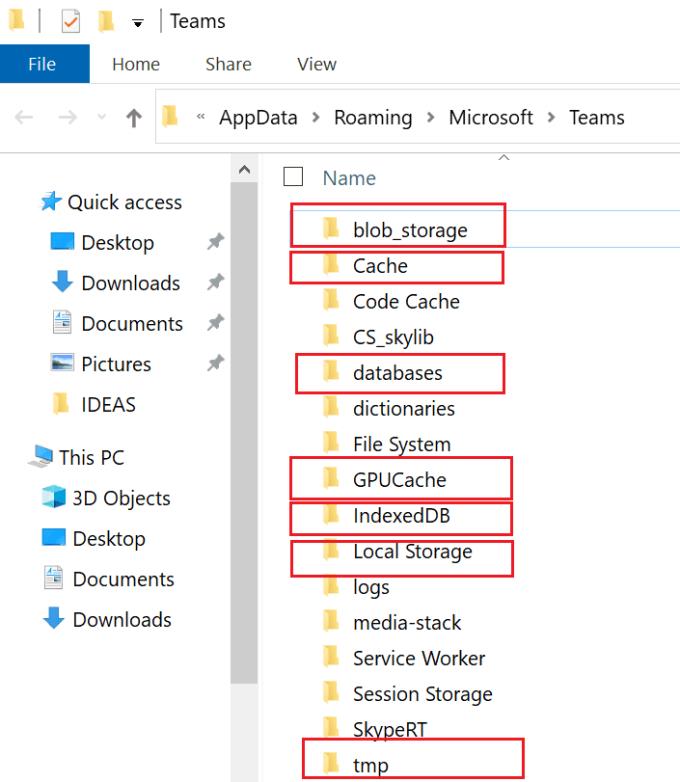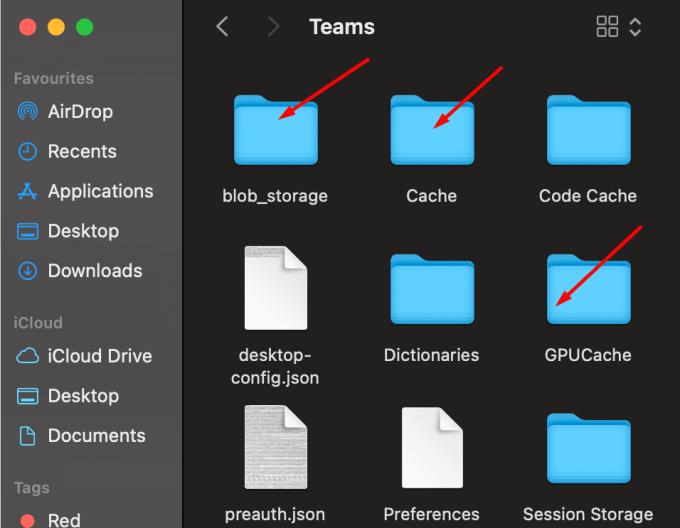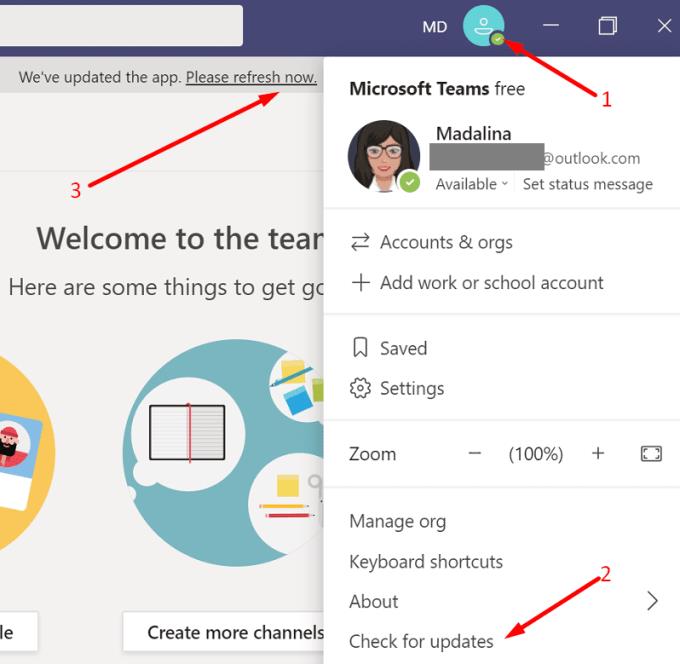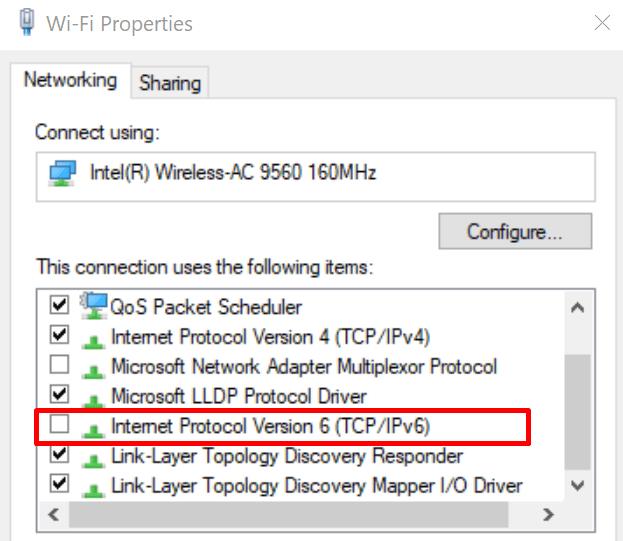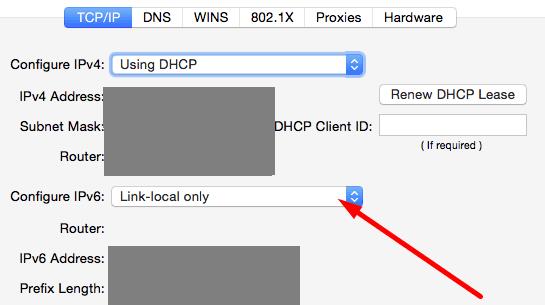Неке грешке Мицрософт Теамс-а, као што је грешка цаа70004 , јављају се прилично често, док се друге јављају једном у плавом месецу. Један такав пример је шифра грешке Мицрософт Теамс 2:-1001. Обично се појављује када корисници покушају да се пријаве на своје Мицрософт Теамс налоге. У овом водичу ћемо истражити зашто се овај код грешке појављује на екрану и шта можете да урадите да га поправите.
Решавање проблема код грешке Мицрософт Теамс 2: 1001
Обришите кеш апликације
Прво, обришите своју кеш меморију Теамс да бисте били сигурни да привремене датотеке фасцикле Кеш не ометају вашу апликацију.
Виндовс 10
Изађите у потпуности из Теамс-а (кликните десним тастером миша на икону апликације на траци задатака и изаберите Прекини ).
Затим откуцајте %аппдата%\Мицрософт\теамс у Виндовс траку за претрагу.
Избришите све датотеке из следећих фасцикли:
- %аппдата%\Мицрософт\теамс\апплицатион цацхе\цацхе
- %аппдата%\Мицрософт\теамс\блоб_стораге
- %аппдата%\Мицрософт\теамс\Цацхе
- %аппдата%\Мицрософт\теамс\датабасес
- %аппдата%\Мицрософт\теамс\ГПУцацхе
- %аппдата%\Мицрософт\теамс\ИндекедДБ
- %аппдата%\Мицрософт\теамс\Лоцал Стораге
- %аппдата%\Мицрософт\теамс\тмп.
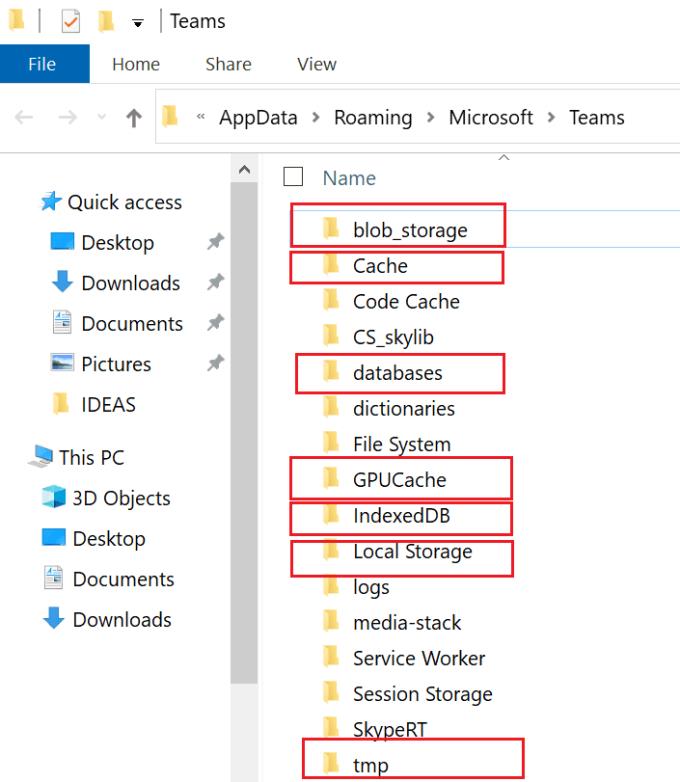
Поново покрените рачунар, поново покрените Теамс и проверите да ли је грешка нестала.
мацОС
Затворите Мицрософт Теамс.
Покрените Финдер и притисните тастер Оптион .
Затим кликните на мени Иди и изаберите Библиотека .
Идите на „~/Либрари/Апплицатион Суппорт/Мицрософт/Теамс/ .
Након тога отворите фасциклу Теамс и избришите све датотеке из ових фасцикли: Апплицатион Цацхе, блоб_стораге, Цацхе, базе података, ГПУЦацхе, ИндекедДБ, Лоцал Стораге и тмп.
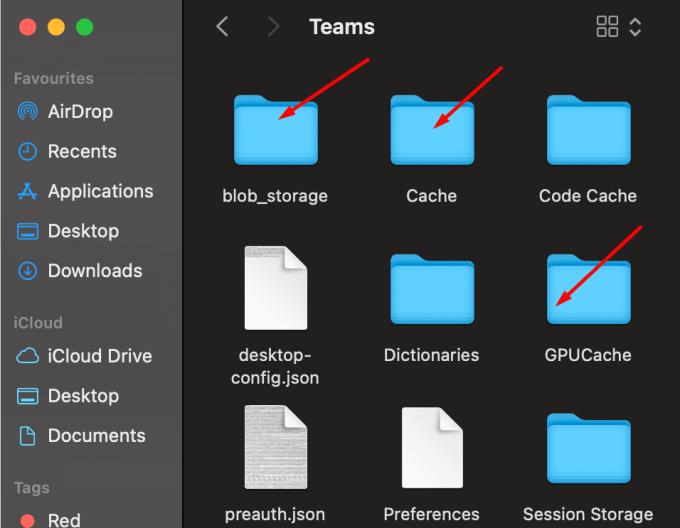
Ажурирајте своју апликацију и ОС
Ако успете да се пријавите на свој Теамс налог након неколико покушаја, ажурирајте апликацију, као и ОС, да спречите да се грешка поново појави. Кликните на слику профила и изаберите Провери ажурирања .
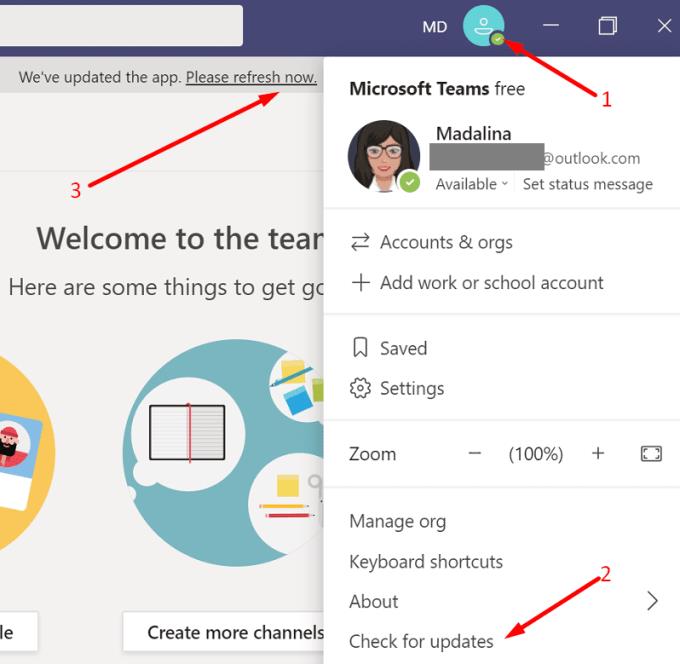
Да бисте ажурирали Виндовс 10, идите на Подешавања. Затим изаберите Ажурирање и безбедност , идите на Виндовс Упдате и притисните дугме Провери ажурирања .
Да бисте инсталирали најновију верзију мацОС-а, идите на Системске поставке , изаберите Ажурирање система и проверите да ли постоје ажурирања.
Онемогућите ИПв6
Неколико корисника је потврдило да су решили проблем након што су онемогућили ИПв6 на својим рачунарима .
На Виндовс 10:
Покрените контролну таблу и кликните на Мрежа и Интернет .
Затим идите на Центар за мрежу и дељење и изаберите Промени опције адаптера .
Кликните десним тастером миша на вашу активну мрежу (Етернет или Ви-Фи) и изаберите Својства .
Померите се надоле до верзије Интернет протокола 6 (ТЦП/ИПв6) и опозовите избор у пољу за потврду.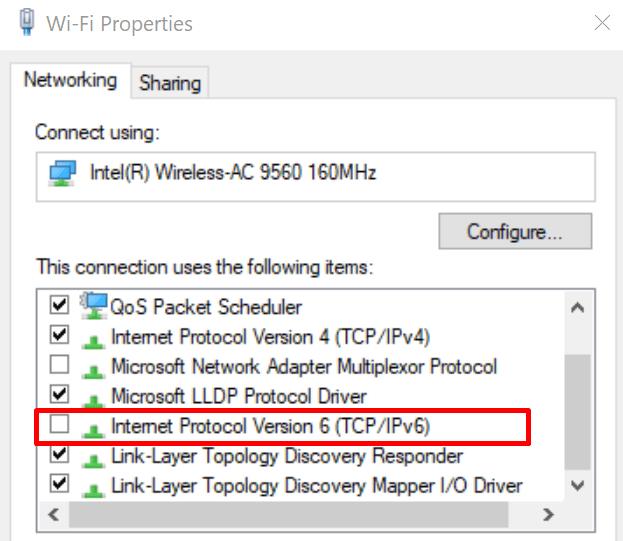
На Мац-у идите на Мрежне поставке , изаберите Напредно , идите на картицу ТЦП/ИП и изаберите Линк-лоцал само за ИПв6.
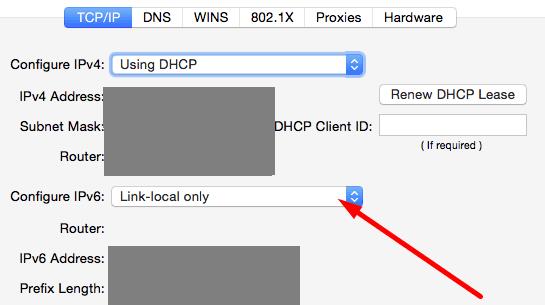
Онемогућите свој антивирус, заштитни зид и ВПН
Проверите да ли ваш безбедносни софтвер и ВПН спречавају ваш рачунар да се повеже са Мицрософт-овим серверима. Онемогућите антивирус, заштитни зид и ВПН и проверите резултате. Можете поново да омогућите алате након што се пријавите.
Поново инсталирајте тимове
Поновно инсталирање Мицрософт Теамс-а може спасити дан. У оперативном систему Виндовс 10 покрените контролну таблу , идите на Деинсталирај програм , изаберите Тимови и притисните опцију Деинсталирај .
С друге стране, ако сте на Мац-у, покрените Финдер , потражите Теамс, изаберите апликацију и превуците је у Отпад . Затим избришите библиотеку фолдера /мицрософт/теамс и поново инсталирајте Теамс. Не заборавите да испразните директоријум Трасх.
Закључак
Да сумирамо, грешка 2:-1001 указује да апликација није успела да се повеже са Мицрософтовим серверима. Због тога не можете да се пријавите на свој тимски налог. Да бисте то поправили, обришите кеш апликације, инсталирајте најновију верзију Теамс-а, онемогућите ИПв6 и искључите безбедносне алате. Ако ништа не ради, поново инсталирајте апликацију. Притисните коментаре испод и обавестите нас да ли сте успели да решите проблем и пријавите се на свој налог.